上一篇教程《参数篇》就在我的上一篇日志
前一篇的教程是关于渲染参数的设定方法,我已经尽量浓缩了~很少用到的参数我就不提及了,毕竟我们不需要制作商业化效果图,若是全部解析便会沉冗、没有意义。本篇也一样,我将会重点讲解建筑中常用材质的设定方法以及重要材质参数的讲解。
还是那句话,大家看到有什么不对就提出来~~我会认真修正!

先允许我吐槽一下vray for sketchup,咳咳,以前我一直用3dsmax,这个暑假才开始接触su和VFS,个人感觉VFS局限性较大,好多操作的非常的不便。首先是点击渲染后等待场景载入的那段时间实在是太长了,就算是最新的1.6beta版本提速了,个人感觉只是小场景的载入速度提升了而已,而max中,那是瞬间的事。材质编辑十分不方便,在视口中只能预览漫反射贴图在模型上的平铺状态,反射折射凹凸通道就不能显示,只能靠反复猜反复测试,而且每次调材质都要手动点击预览才能更新至最新的状态,也不能清晰的看见材质个个图层的层级关系,只能靠记忆力。。。。。置换贴图在模型转角处会炸裂开...而在max中可以用平滑组或者vraydisplacement3d模式的“保持连续性”来解决问题,不知道有没有大神知道解决办法....球形的对象贴贴图各种麻烦,没有包裹模型等等等........啊啊啊啊啊!吐槽完了,抱歉!
首先允许我啰嗦一下,让我简单地阐述一下材质的作用,希望大家耐心的看完这一小段。通常当建好模以后,就会按照之前设想给模型贴上材质,相信很多初学者都有这样的经验,贴完材质以后渲染出来就像一个玩具,而不像一个建筑,尤其是模型较为简单的情况下,感觉会更加突兀。个人觉得是场景的“复杂”程度影响了整体的真实性,这个“复杂”不单是指模型形体有多丰富,这个“复杂”包含了模型的复杂程度和材质、灯光的复杂程度,整体越是“复杂”的场景,就越是能干扰人的判断,只要能把握住人对现实世界的印象的捕捉规律,就能创造出所谓“真实”。假如是一个非常复杂的城市模型,也许随便给些材质就能渲出不错的感觉来,但要是只给你一堵墙,也就是一个长方体,如何处理它的材质,如何做出一堵墙的感觉来,是有一定学问的。在模型简单的情况下,就应该提升材质的细节程度,把握材质的特征,这就需要我们对材质的理解、丰富的想象能力和对软件的灵活运用。
下面是我用3dsmax制作的一个场景,可见建筑的模型非常简单。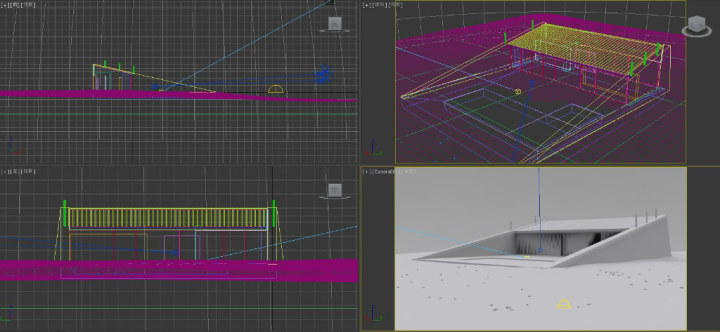
要是只简单地根据自己的意愿往上贴贴图而没有思考应有的细节,就很有可能渲染出下图那样拙劣的效果【我是故意做得特别挫,以增强前后的对比,咳咳】

要想把整体做得更真实,更“有感觉”,就应该丰富材质的细节,给背景增添细节,如果机子比较好的同学,可以像我一样把背景的模型也做出来,或者后期在ps里增加背景细节(效果当然没有直接建模好)第一张便是线框图,可见背景有非常多的树【其实只有一棵树,其他都是通过复制移动旋转缩放弄出来的】,多边形非常丰富,还有几何体的草【进阶教程中我会讲述全景制作方法,而这篇教程只重点讲材质】第二张便是最终效果图。


由于人人上传不了大图,我只能裁剪出部分细节重点展示了,可以看到建筑的墙面上有淡淡的污垢和水渍,显得丰富自然而不像之前那样单调、和周围缺乏联系。



这样的表现水平已经可以应付建筑设计的表现了,若是继续细化下去,采用三至四种颜色的树叶和草,增加树种,丰富泥地效果等等,就可以做出传说中的照片级效果图。可见“复杂”在实现真实效果中是非常重要的,越是简单的越是难以控制难以把握。
而增加材质的细节,并不是盲目的添加,这就需要对材质有一定的理解。有些同学说,“我想用xx材质来做这个表皮,我要的就是那种感觉,但是我做不出来”,我想说这是对那种材质不够了解,也许真做出来以后,感觉会跟想象中的相差较远。同样的模型,不同的材质可能会有着完全不一样的整体氛围,而材质表现的准确度也影响着整体效果。下面用@吴非多的模型做简单的一组演示。






以上的材质将会在接下来的内容中进行讲解...好...啰嗦完了。
以下讲解分为①材质面板参数讲解
②建筑常用材质参数快速设定(直接给出参数)
③如何简单筛选贴图图片
一,vray 材质面板
首先介绍一下材质面板。
相信大家已经已经知道怎样给对象赋予材质,就是点su工具栏里那个油漆桶一样的东西或者在键盘上按b键,就会弹出su的材质面板,选定材质之后就可以把它应用到场景对象中,此时只需按住alt键,鼠标变成一根吸管,再去吸取场景中所要编辑的材质,然后点击vray工具栏中的M,打开vray材质面板。
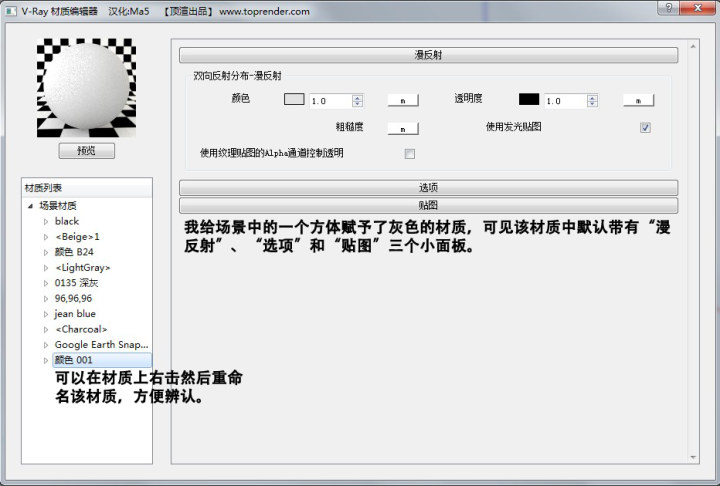
漫反射:
就是物体表面的颜色,可以通过点击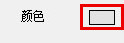 来改变颜色。
来改变颜色。
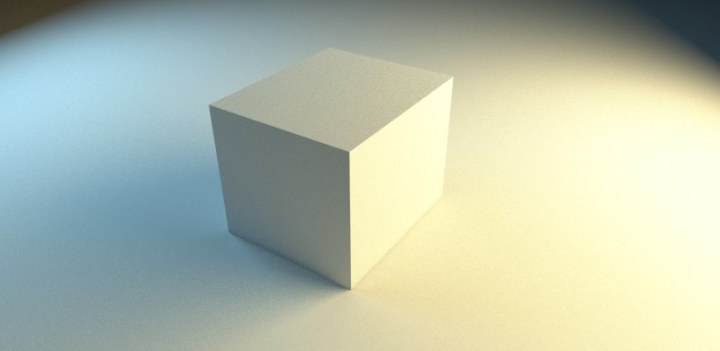
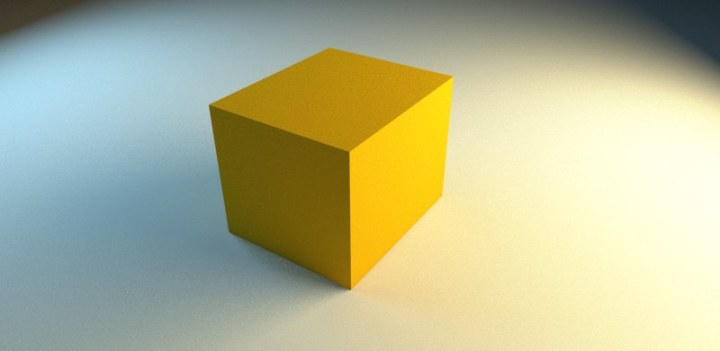
或者可以在 添加贴图。这里我随便加了一张位图。
添加贴图。这里我随便加了一张位图。
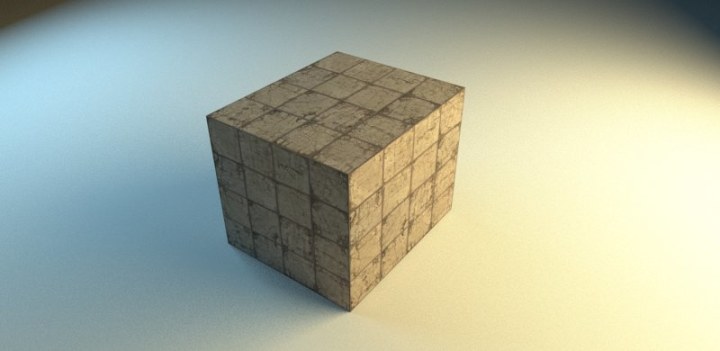
展开“贴图”面板,可以看到各种参数。
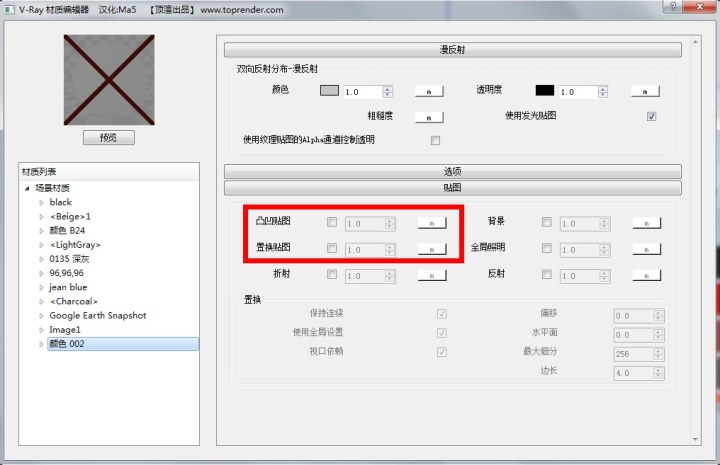
这里重点讲解凹凸贴图和置换贴图,其他一般用不上就不展开解释了。
凹凸贴图:顾名思义,就是可以产生凹凸感的贴图。此处作简单的演示。
下面第一张是只带有漫反射的材质,而第二张是在第一张基础上添加了凹凸贴图的效果。可以看见第二张的纹理感比第一张更强,带有较强的凹凸感,但这只是一种着色效果,并不是真的把这个物体的表面变得凹凸不平,其模型还是平滑的,所以通常来说,凹凸感不好,一般用在距离镜头较远的地方,或者是带有反射、折射的物体。


置换贴图:也用于产生凹凸效果,但跟凹凸不同的是,它并不是着色,而是使模型表面产生变形,生成密集的网格,相比凹凸贴图,会产生更加强烈的凹凸感,但是会大大延长渲染时间。
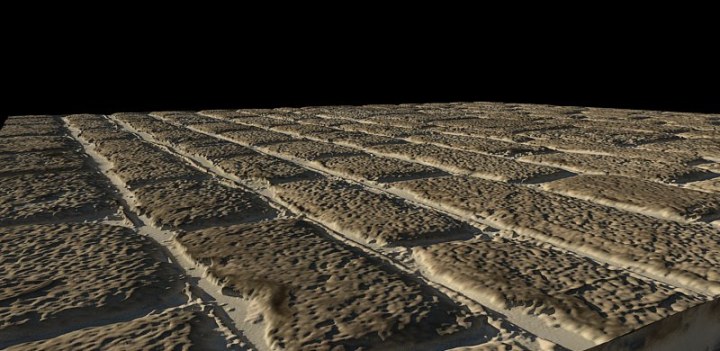
而控制凹凸贴图跟置换贴图的贴图是靠明暗来决定凹凸的(使用的是黑白的贴图,若添加彩色的贴图,vray将识别为黑白),以平面法线的正方向为标准,越亮的地方越高,月暗的地方则越低。一般来说,直接添加漫反射所用的贴图就可以了,就如上面的材质。

右击材质名称,还可以创建反射层、自发光层和折射层,如下图。
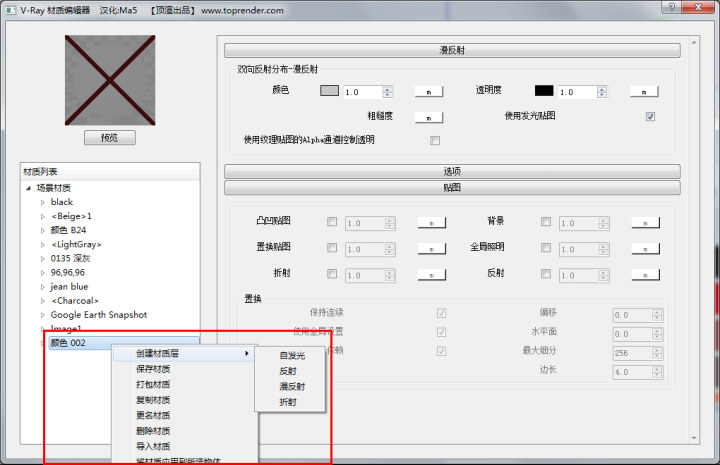
反射:
当我们所要做的材质里带有相应的属性,就可以添加。例如不锈钢,就要创建反射层。创建反射层后可以看见右侧多了一栏“反射”,如下图。
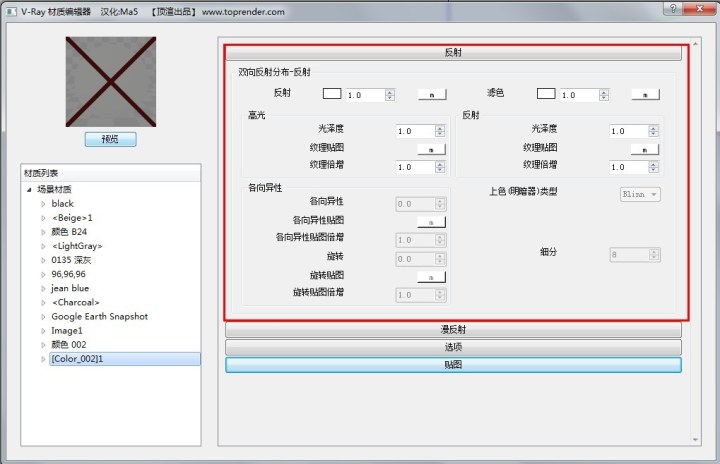
下图中反射右边的颜色框框,控制反射的强度,越亮表示反射强度越大,就是说白色是100%的反射,黑色是0%的反射,也可以选择彩色,可以模拟有色金属的材质。但是一般用右侧的滤色来控制反射的颜色,左侧的反射颜色用于控制反射强度。
至于每一项右侧的小m按钮跟上面提到过的一样,可以在此添加贴图。

下图从第一张到最后一张反射颜色依次是黑色,深灰,浅灰,白色(255,255,255)。可见,反射是会覆盖漫反射的,到反射最强的时候,漫反射就完全看不见了。




而这张我吧滤色调至金黄色,就呈现一种类似黄金的表面效果。

高光,在现实世界中,绝对光滑的表面是会有绝对清晰的反射和高光。但是在vray for su中,为了方便模拟材质,它把高光跟反射分开设置,这就意味着可以在有大面积的高光的同时,保留了清晰的反射效果。所谓高光,其实也是反射的一种,而vray将其归结为“灯光”的反射,就是说,灯多大,高光就有多大,若选择聚光灯泛光灯之类的点光源,其半径为零,则高光面积也为零了,此时只需修改高光的光泽度,即可看到高光,同时也保持了清晰的反射效果。
光泽度的调试范围为0.0-1.0,1.0为绝对光滑,0.0为绝对模糊。而纹理贴图中的黑色则代表0.0,白色代表1.0。若是没有特殊要求,一般同步修改反射跟高光的光泽度。
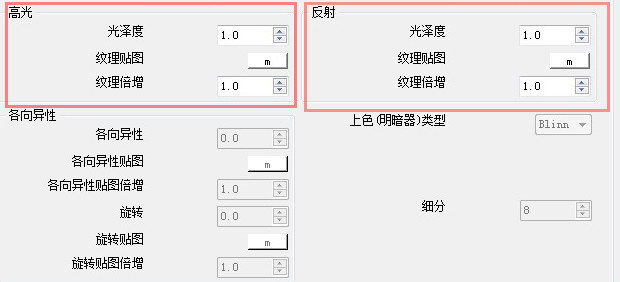
下图第一张反射、高光光泽度为1.0,而第二张为0.85


大家会发现,本来是灰色不可调试的各向异性部分,在我们将光泽度调至小于1.0值时,就变为课调试的状态了。各向异性,简单说就是具有方向性,部分物体表面的高光和反射就存在各向异性,例如拉丝不锈钢,如下图。此处只作演示不作详细讲解,因为建筑常用材质一般不具备各向异性反射或者说不需要模拟。

折射:
依照创建反射层的方法创建折射层。
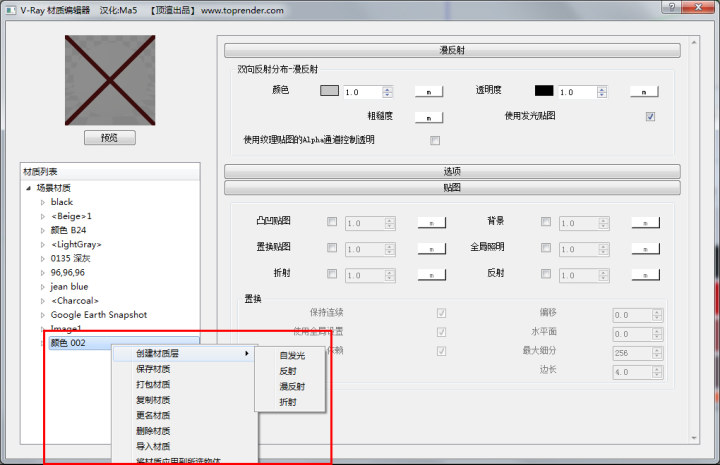
创建折射层后,可见右侧多了折射这一栏。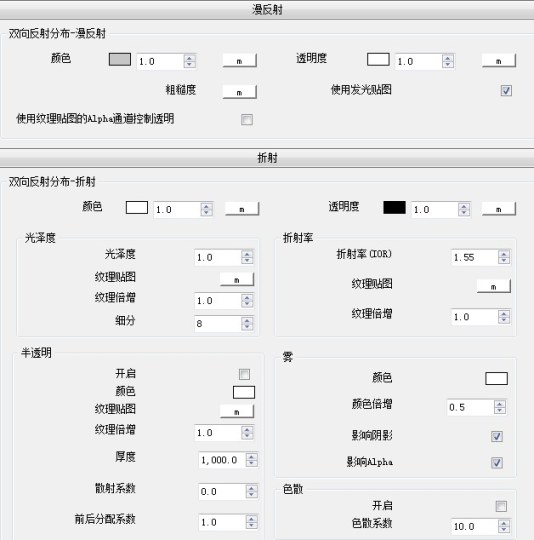
大家会注意到,漫反射跟折射中都有“透明度”这一栏。我建议,折射中的透明度大家就保持默认黑色就可以了,这是一个不符合物理的参数,是决定折射图层的透明度的参数,有兴趣的同学可以去研究一下,平时材质基本上使用不到。
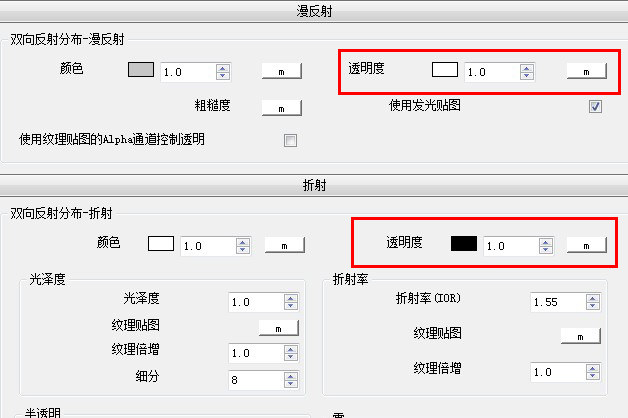
VFS的透明强度调整跟vray for max的有较大区别。在VFS中,漫反射的权限大于折射,要是漫反射中的透明度颜色为黑色(就是不透明),无论折射颜色怎么调都不会出现透明效果。
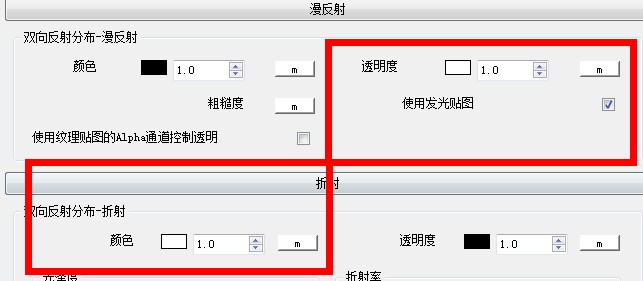
所以我建议,漫反射和折射的透明度采用相同的颜色或贴图,就算不是完全一样也要比较接近。
【举个例子,假如漫反射透明调到最高(也就是漫反射层透明了),折射给个半透明,这样就会呈现灰色的半透明玻璃球效果,而在现实中,不是全透明的东西是可以看见漫反射的,所以这样的效果是不真实的,个人建议调成一个颜色或贴图】
下图从第一张开始,透明度颜色(漫反射透明度和折射透明度)依次是,灰色、白色。就是越亮,越透明。


光泽度:
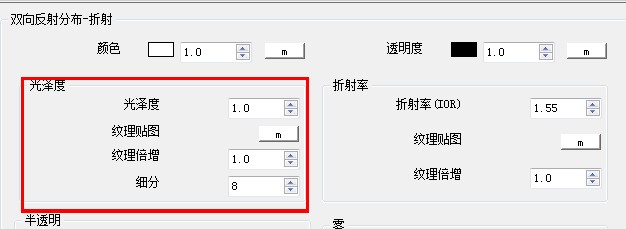
折射的光泽度跟反射的光泽度差不多,是折射的模糊程度。调试范围为0.0-1.0, 1.0为最清晰的折射,值越小则越模糊。下图第一张是1.0,第二张是0.85.


折射率:
也就是物体的折射率,一般玻璃的折射率为1.67,水的折射率为1.33,这我就不多说了,学过物理的同学应该都懂。
雾:
这跟反射的“过滤颜色”类似,是用于决定折射颜色的参数,其实可在 调试折射的颜色,但是调试不方便,一般用雾颜色来为折射增加颜色。这个功能可以用作有色玻璃的制作。
调试折射的颜色,但是调试不方便,一般用雾颜色来为折射增加颜色。这个功能可以用作有色玻璃的制作。
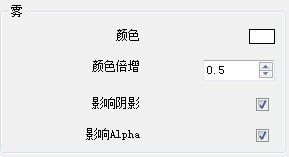
因为在雾颜色里可以调节颜色倍增,也就是这个颜色的浓度。
下图是添加了蓝绿色雾颜色的效果。

色散:
在建筑中一般用不到,开启之后会耗费大量时间,用于制作钻石之类贝尔色散值较低的物体,有
兴趣的同学可以百度一下。
半透明:是个鸡肋蛋疼的东西,在此我不讲解了。
自发光:
顾名思义,就是自己会发光。创建自发光图层,可见右侧增加了自发光一栏。
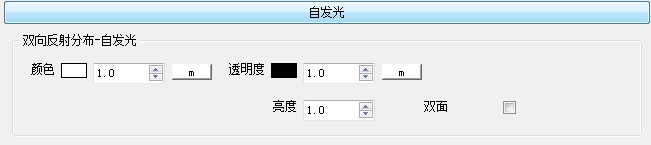
颜色:就是自发光的颜色。
透明度:是自发光图层的透明度。因为在漫反射、折射、反射、自发光几个图层中,自发光图层权限最大,若自发光不透明,则意味着别的图层不可见。
亮度:是发光的强度。
双面:默认只有面的法线正方向发光,若勾选双面,就会双面都发光。
小m依然是可以添加贴图的地方,跟之前所说基本一样。
自发光可以用作夜景发光广告牌,小灯泡等发光对象。
下图的自发光透明度颜色用的是浅灰色,可以看见茶壶上有高光,说明自发光没有完全覆盖反射图层。

二,建筑常用材质设定方法
水

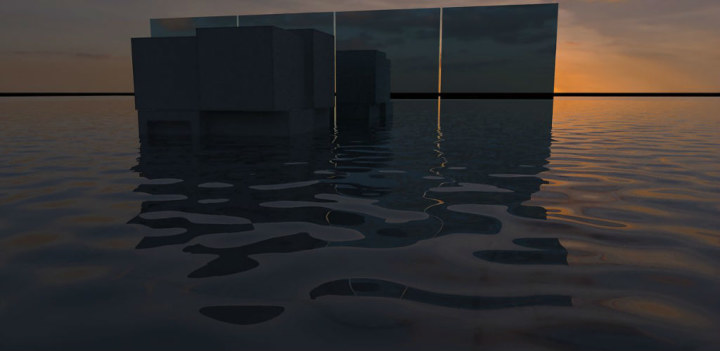
反射和漫反射部分参数。在反射m处添加“菲涅尔”贴图,见下图第二张。
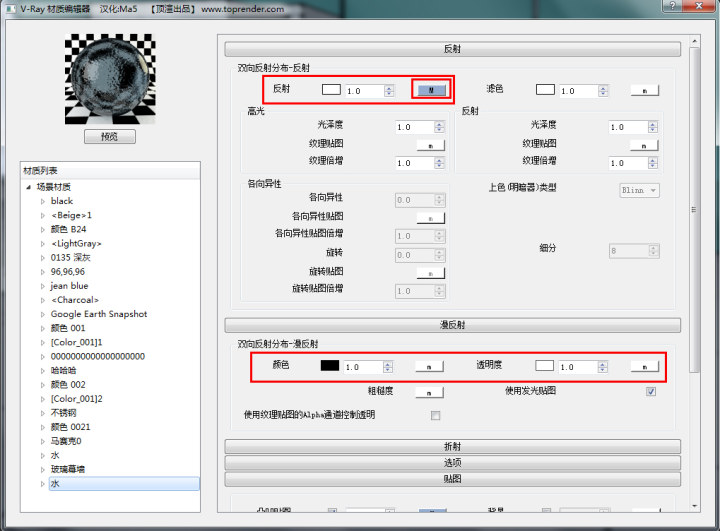
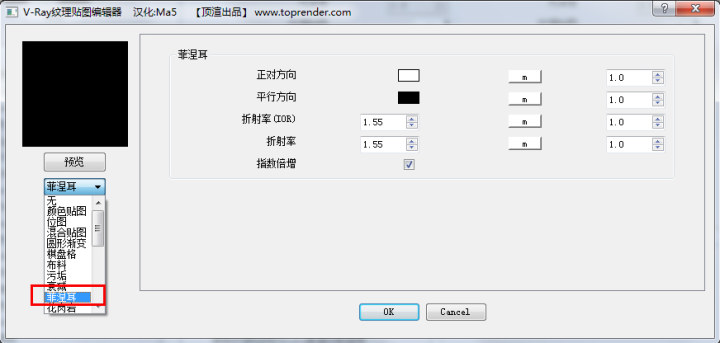
折射和凹凸贴图的参数。在凹凸贴图中添加“噪波”贴图,把尺寸调为1.2,见下图第二张。
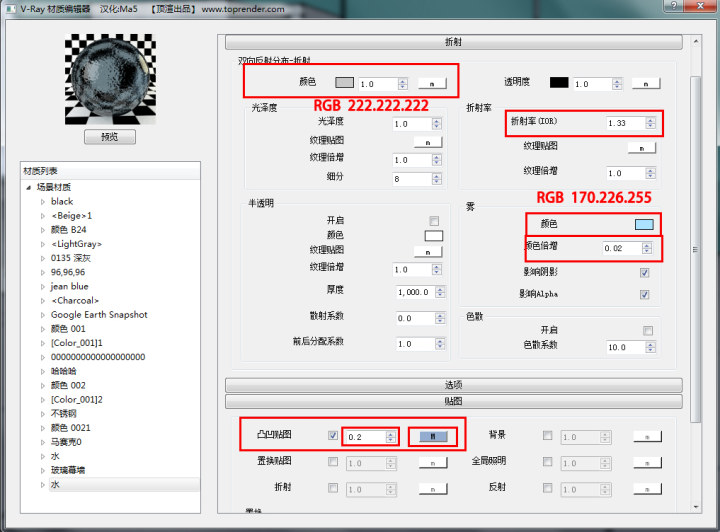
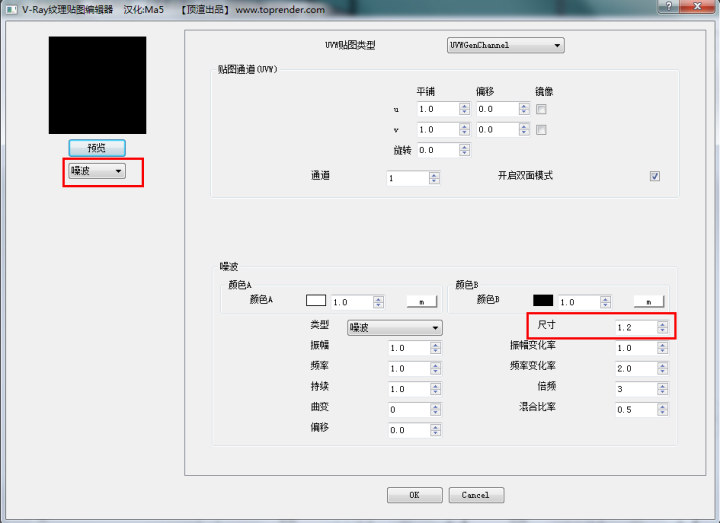
具体效果可根据实际需求和个人喜好进行调整。若觉得水波纹过于密集,可以把尺寸调大。若是觉得水的凹凸过于明显,可以降低凹凸的倍增值。
不锈钢

不锈钢的材质设定非常简单,只需将满反射颜色调为黑色,反射调为白色或接近白色。如下图:
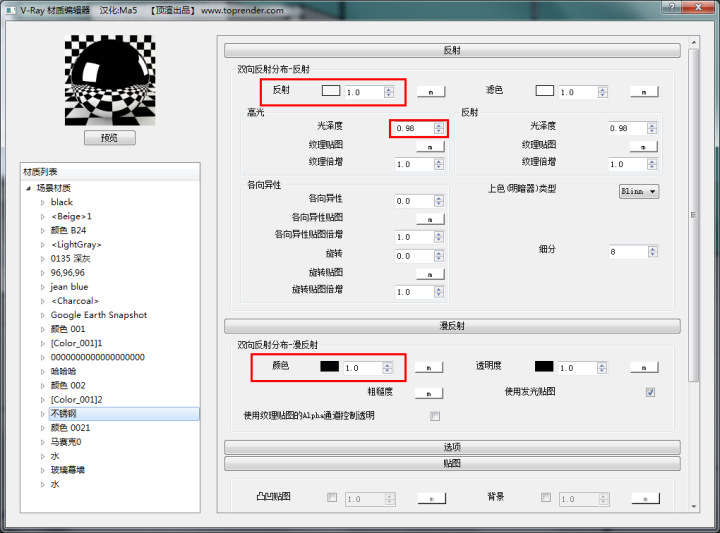
一般可以把反射的光泽度调到0.9-1.0,因为绝对的光滑会显得有些不自然。
玻璃
玻璃材质的调试方法与水非常相近。

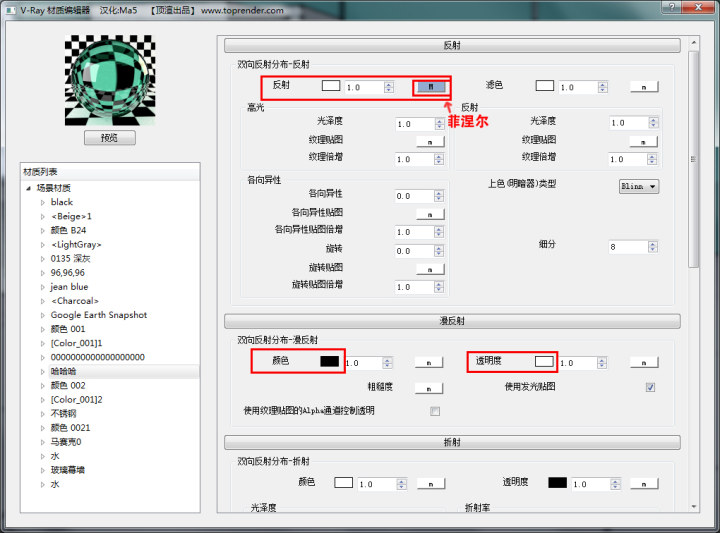
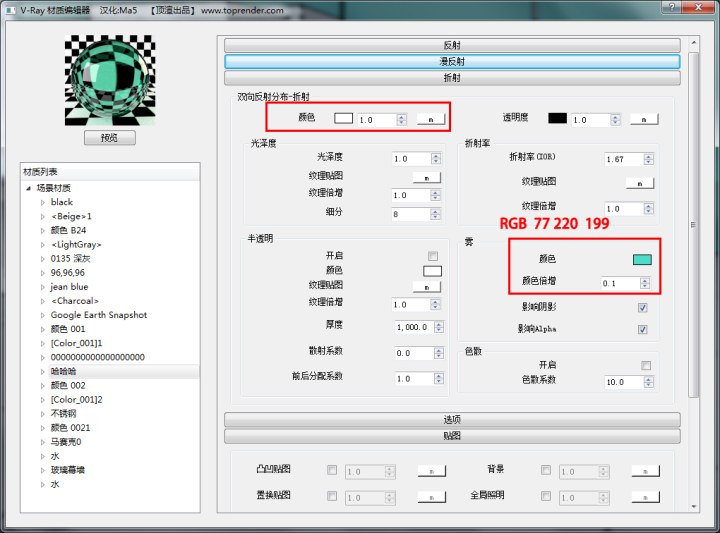
雾颜色的倍增值等参数可以根据实际调整,这种玻璃调试方法一般适用于小窗户。而玻璃幕墙的调试方法接下来会介绍。
磨砂玻璃只需在以上玻璃的参数基础上,降低反射和高光的光泽度即可。一般0.85左右就好。

玻璃幕墙
玻璃幕墙一般有着较为明显的蓝绿色或则蓝色,而由于室内外明暗相差过大,其外表面会像镜子一般具有强烈的反射感,而折射就几乎不可见。所以可以省去折射的设定。

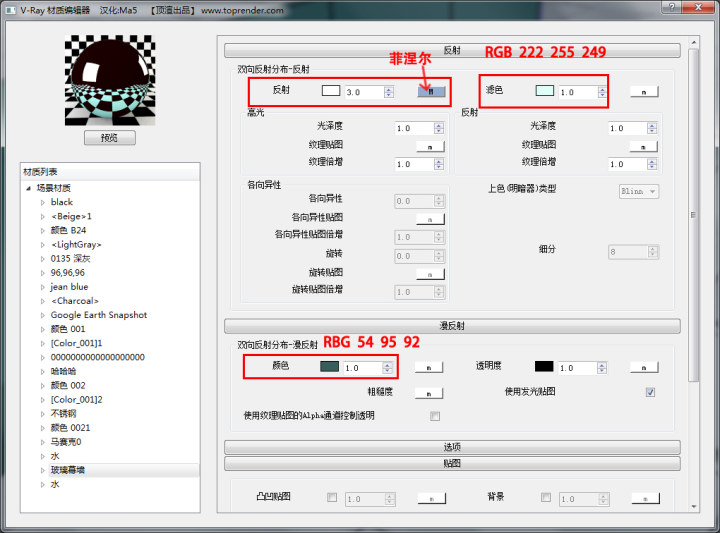
反射的过滤颜色可以根据实际进行调整,此处只给出一种调试方法。
木板

可见上图有光滑的木板和凹凸不平的木板
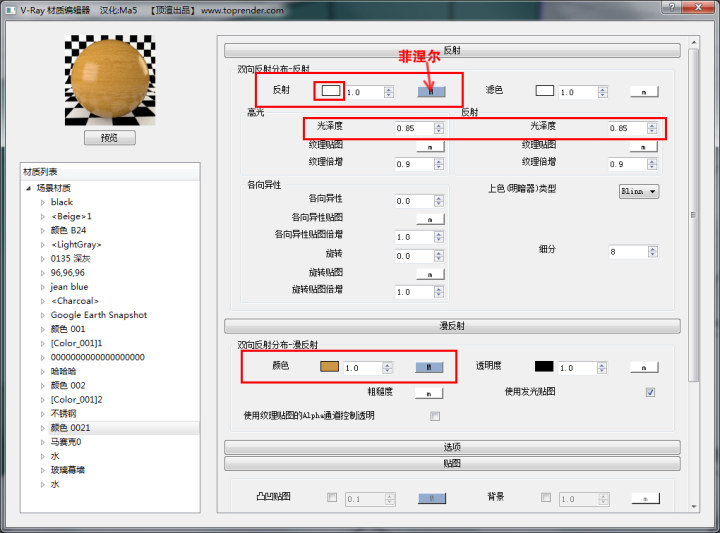
在漫反射的m处添加“位图”贴图,然后选取自己想要的贴图,如下图。
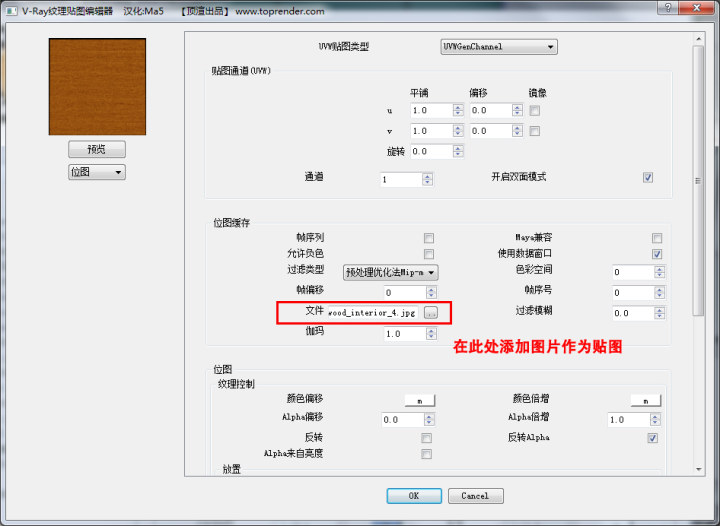
若是需要凹凸效果,只需在凹凸贴图处添加之前所用的漫反射贴图图片即可。
此处提及一下贴图在模型上的平铺调整方法。选定所要编辑的对象,右键选择纹理→位置,如下图
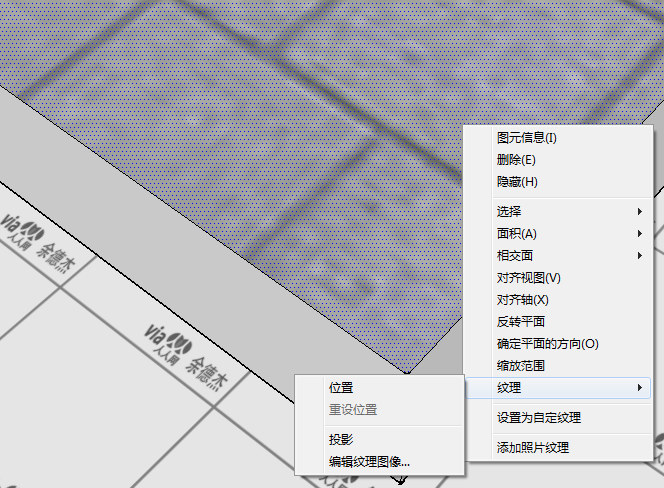
然后可以看见四颗“图钉”,此时右键取消固定图钉,如下图,再进行自定义调整。
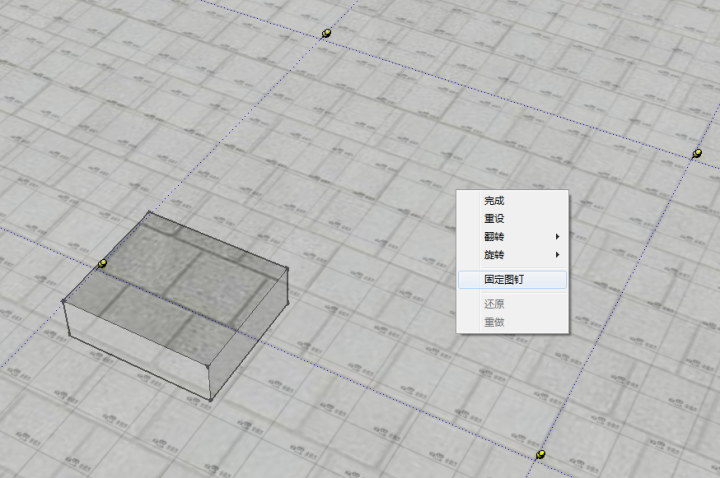
或者直接在su自带的材质窗里进行大小调整。
混凝土

混凝土的做法与木板做法类似,只是反射非常非常弱。
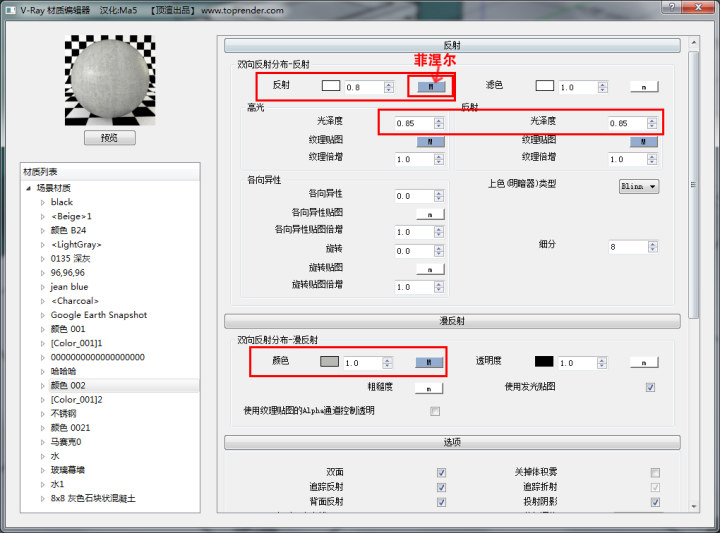
在漫反射的m处添加混凝土的图片,这个可以自己百度“混凝土贴图”,如下图。
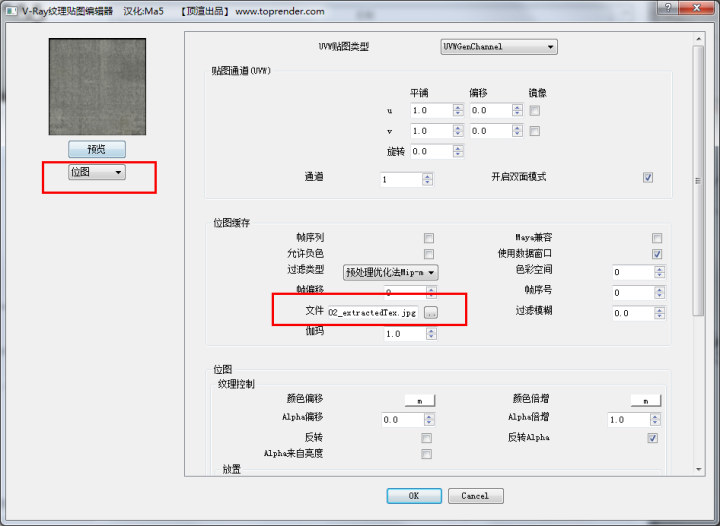

混凝土一般有着小量的反射,而且光泽度较低,一般在0.85左右,如果希望有更加多的表面反射细节,可以使用光泽度贴图,此处不详细讲述。如果混凝土的面积比较大,在渲染的时候发现速度非常慢,可以尝试关掉“选项”中的追踪反射,使其表面只有高光而没有反射的运算。
砖墙
.

从上图中可以看到较为明显的凹凸效果,此处我是用了置换贴图。
上面参数解析的时候提到过,置换贴图耗费的时间较长,所以,若是不要求其表面有丰富的凹凸细节,可以考虑不使用置换贴图,只使用凹凸贴图。
砖墙的设置非常简单,只需在漫反射添加所需的图片,凹凸贴图也使用相同的图片即可。
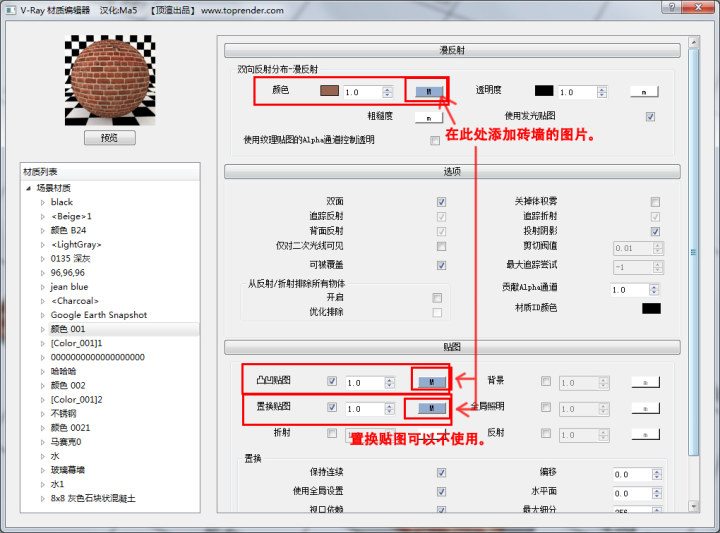
其凹凸的强度可以在m左边的数字处调节,越大则凹凸越强烈。
以上给出的几种常用材质已经基本包含建筑中所需的材质表现需要,只要熟悉我上面提及过的参数的作用,就能举一反三,结合自身的常识,创造出自己想要的材质效果。例如草地,我们可以直接使用草地图片作为漫反射,再给予适当的凹凸或者置换,就能实现较为简单的草地效果,如果大家想要多边形做的草,那抱歉,su的能力有限,若是用3dsmax的话,可以实现。vray for su 1.6版本的proxy物体可以实现草的真实效果,但是1.6还在beta阶段。
下面简单说一下如何选择贴图图片。
如下图,在选择贴图的时候,应该选择较为平整,变形不明显的图片;
以砖墙为例子,要选择砖块较多的且分辨率较高的贴图,因为砖块少的贴图平铺后,会看到很明显的重复效果,不自然。而且拍照角度要适当,视线必须与墙平面垂直。
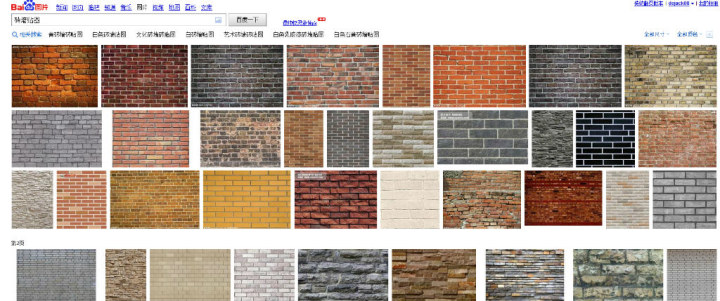
而且拍照角度要适当,视线必须与墙平面垂直。像下边这张图就不能使用了。

下载所需的图片以后,可以在ps里进行简单的编辑,调节亮度、色阶、饱和度等。
好了,材质篇到此结束了,谢谢观看!如果大家有什么问题可以评论或者留言~欢迎交流!
下一篇教程灯光篇,将会在另一篇日志发布,敬请期待!
先放个图~
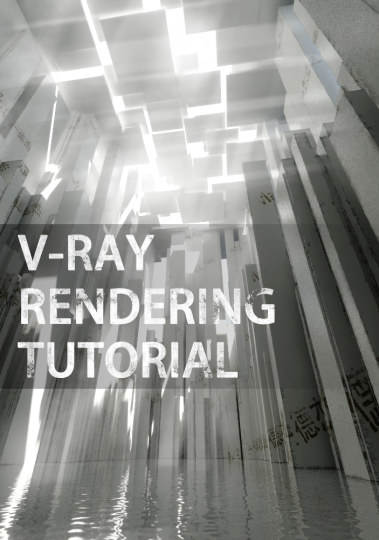
This article comes from http://www.chieng.cn, reproduced please specify!

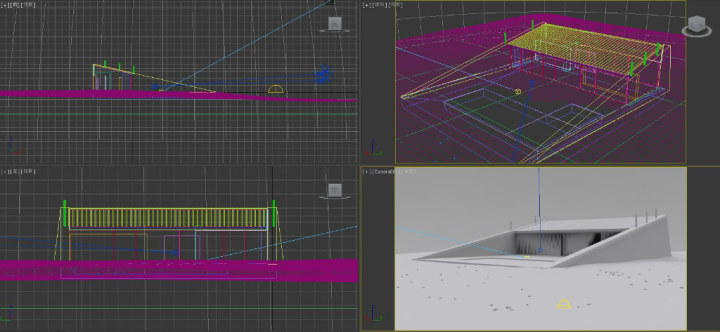












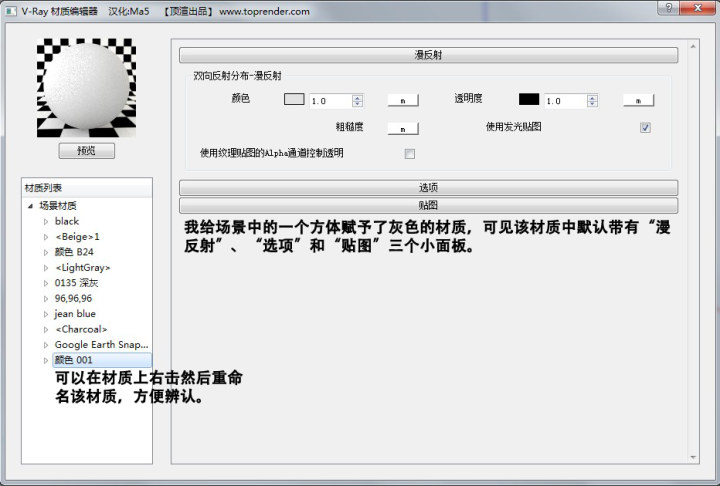
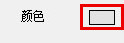 来改变颜色。
来改变颜色。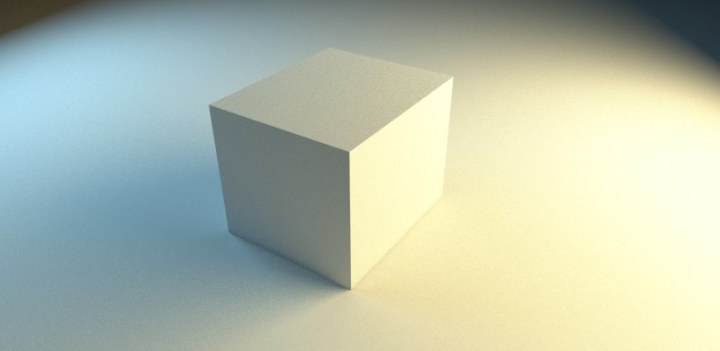
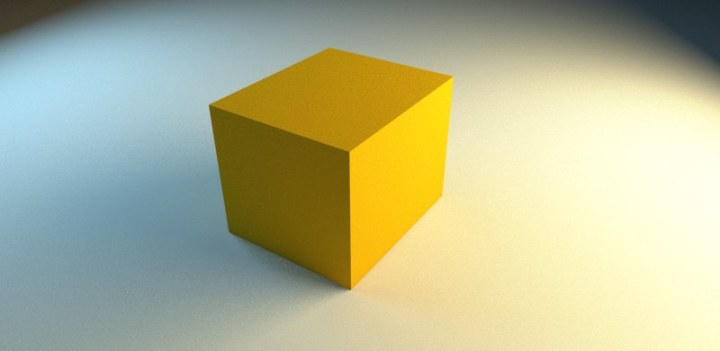
 添加贴图。这里我随便加了一张位图。
添加贴图。这里我随便加了一张位图。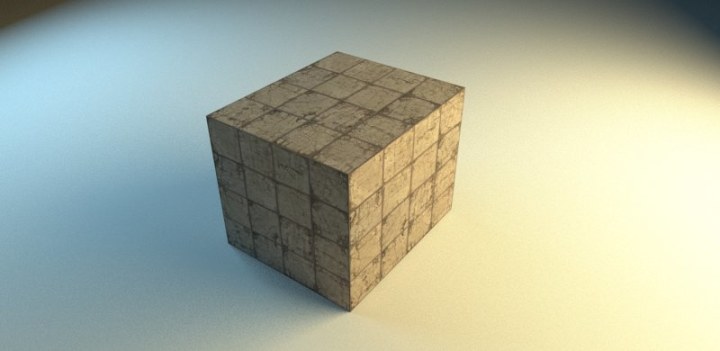
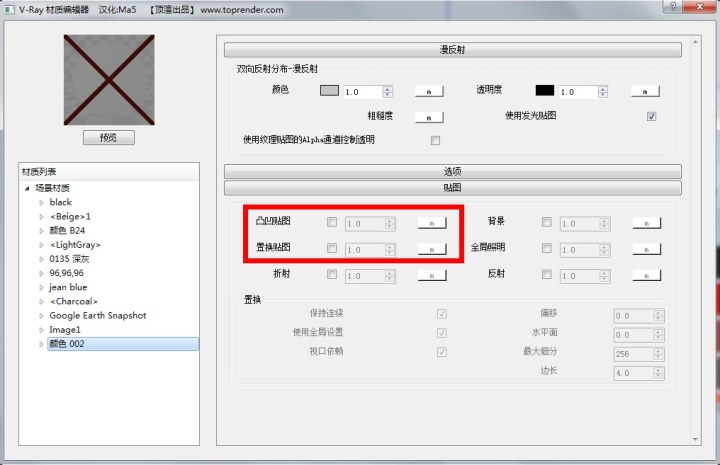



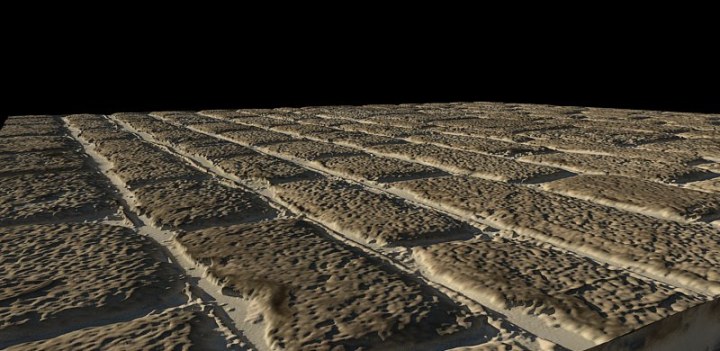

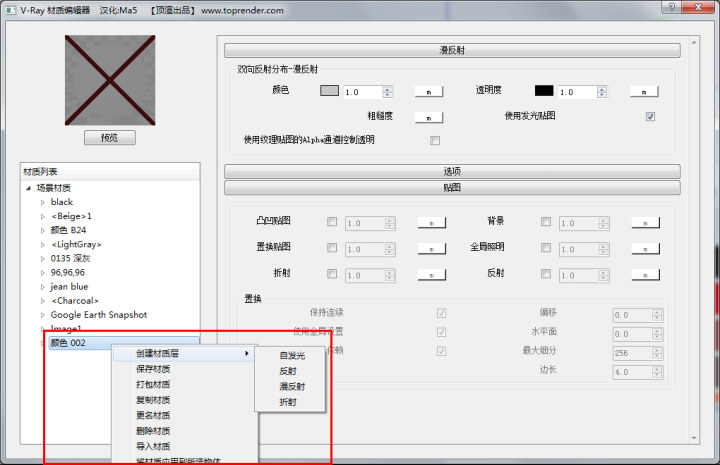
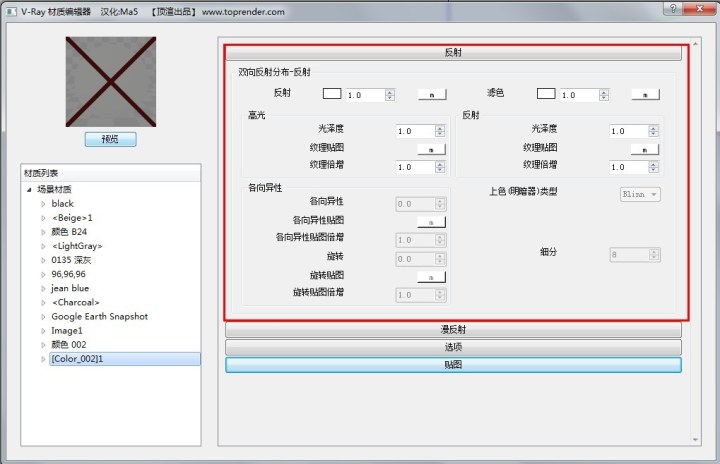






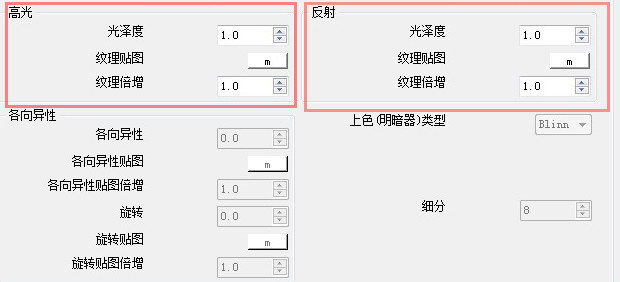



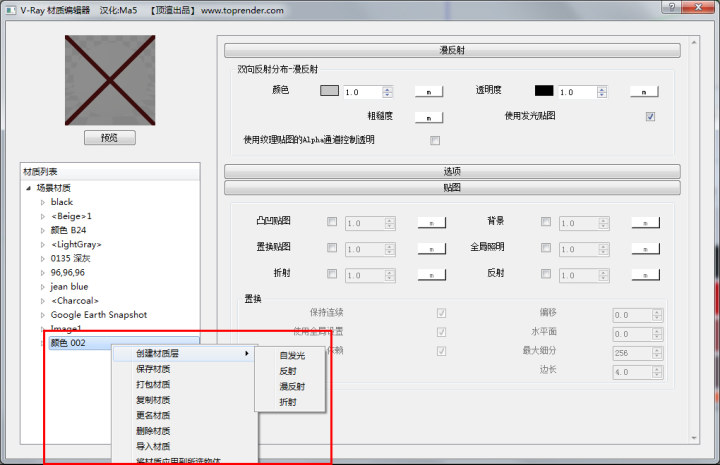
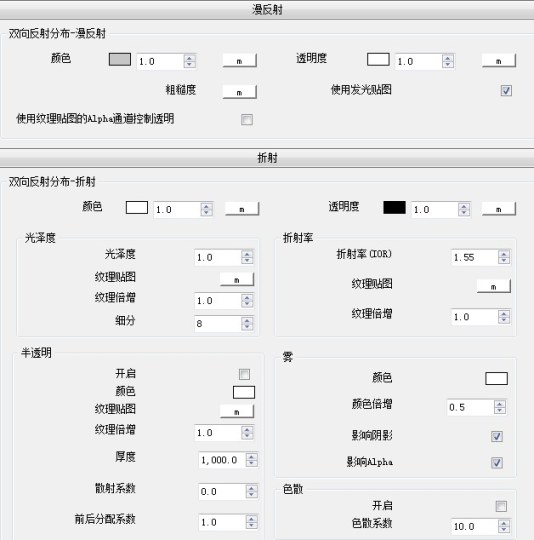
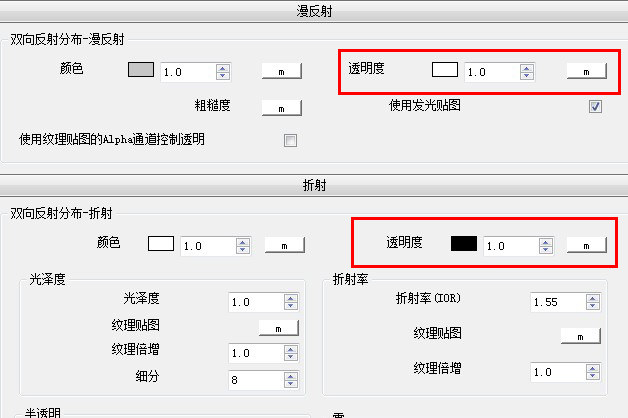
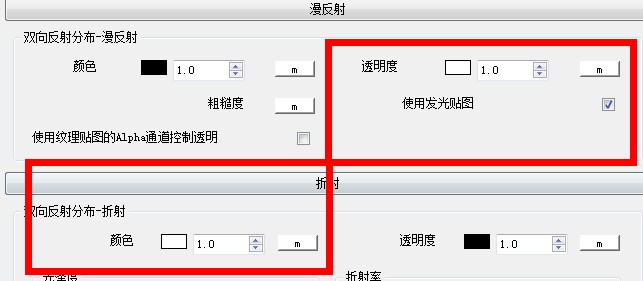


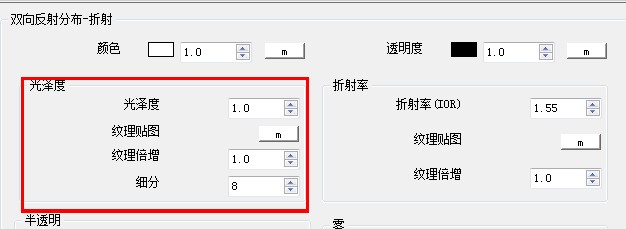


 调试折射的颜色,但是调试不方便,一般用雾颜色来为折射增加颜色。这个功能可以用作有色玻璃的制作。
调试折射的颜色,但是调试不方便,一般用雾颜色来为折射增加颜色。这个功能可以用作有色玻璃的制作。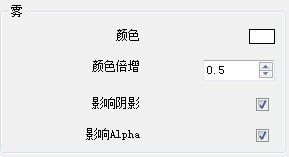

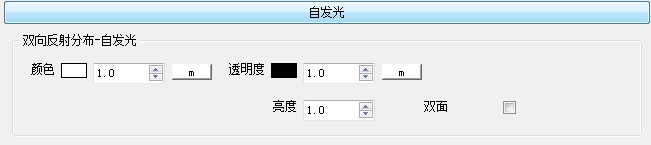


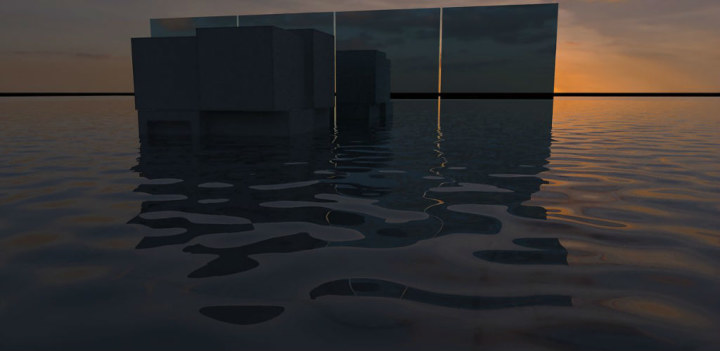
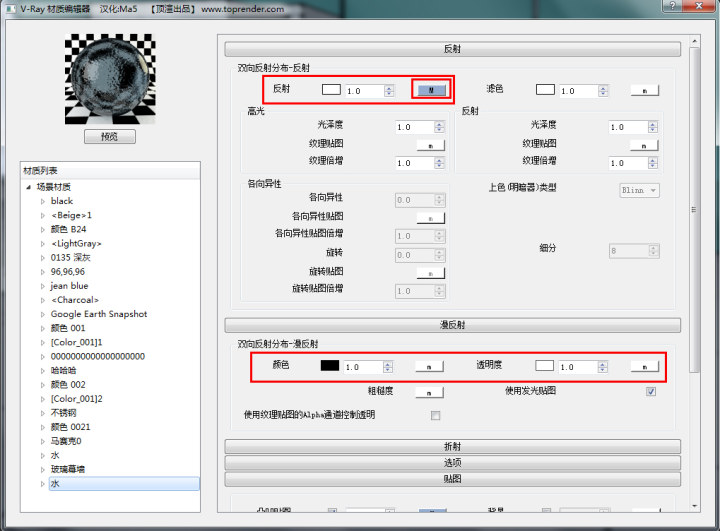
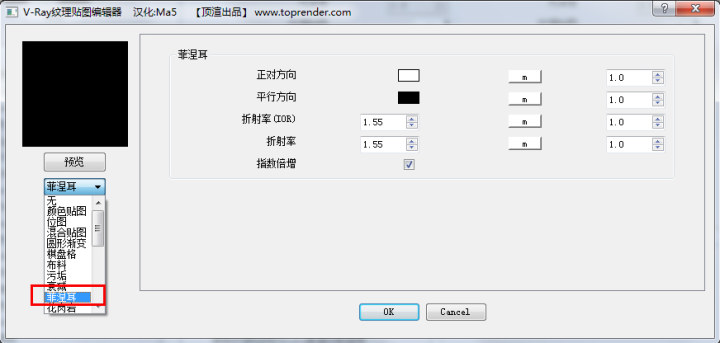
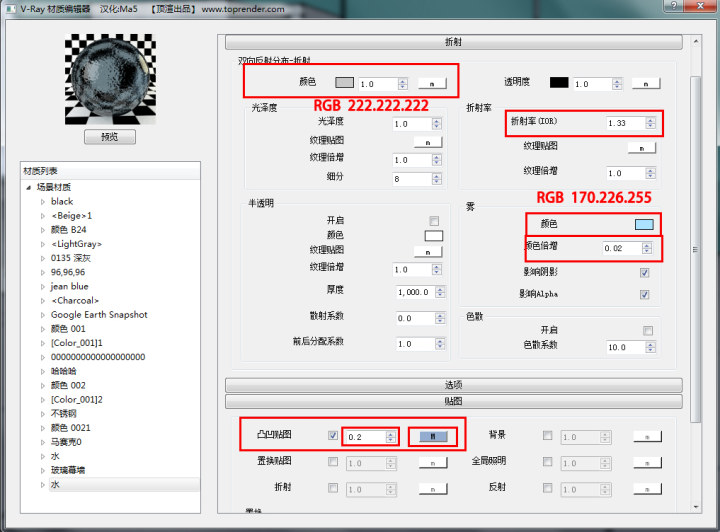
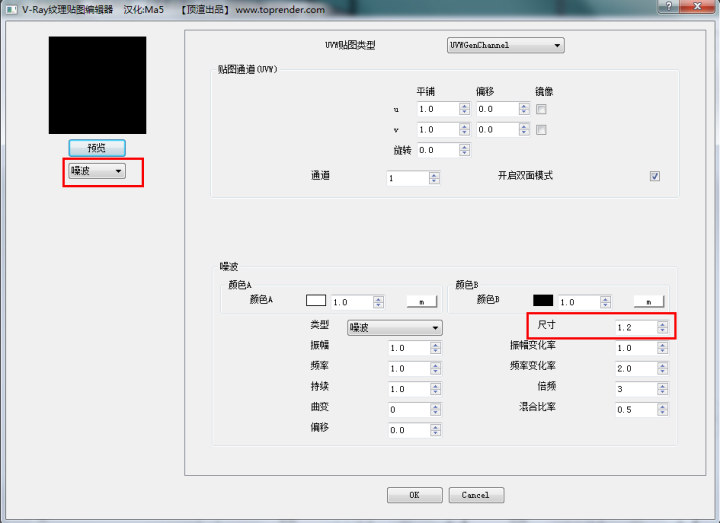

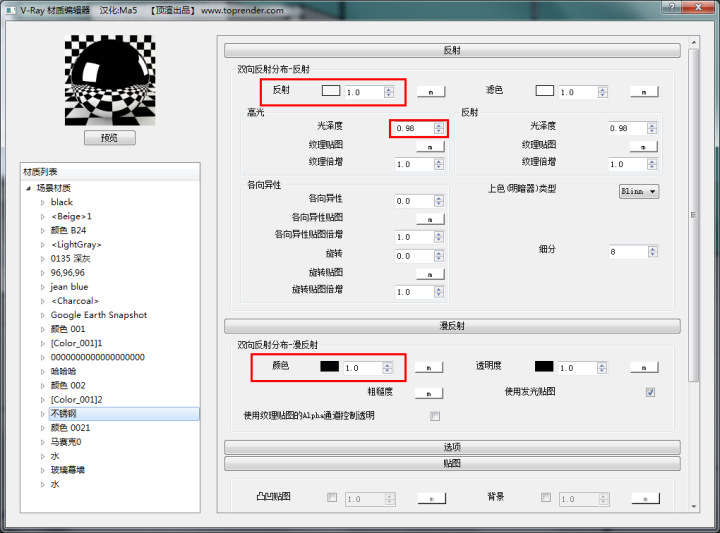

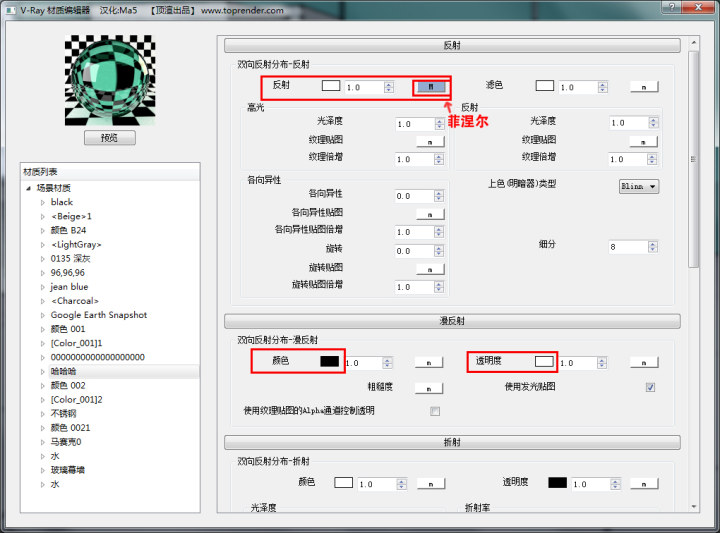
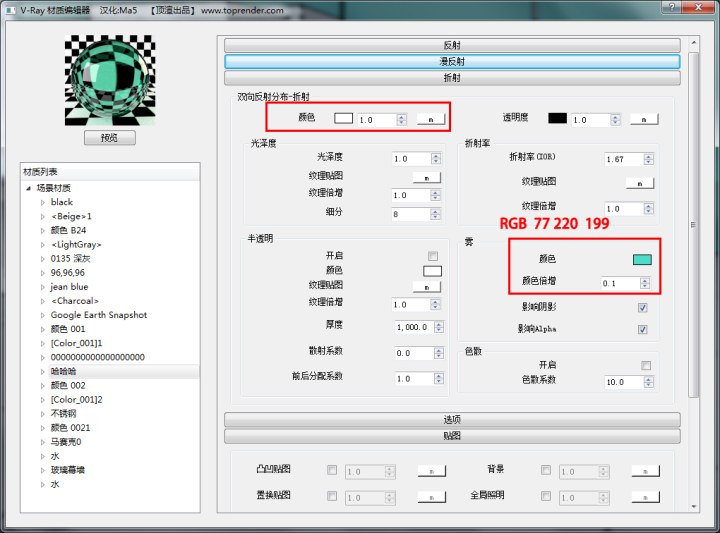


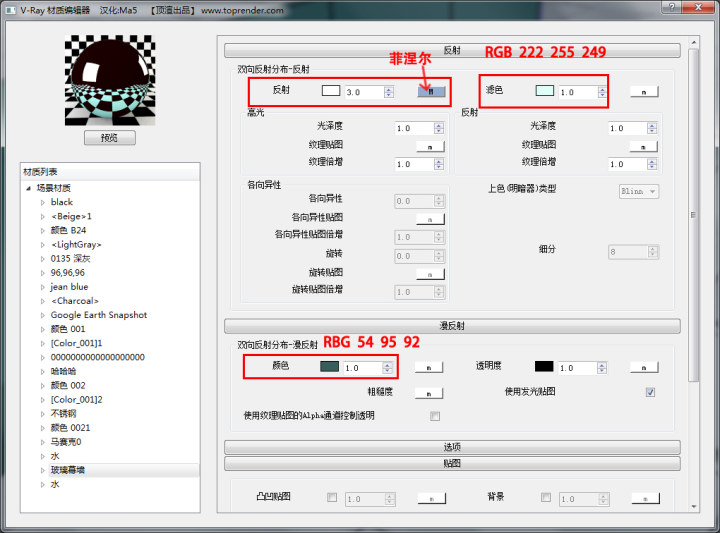

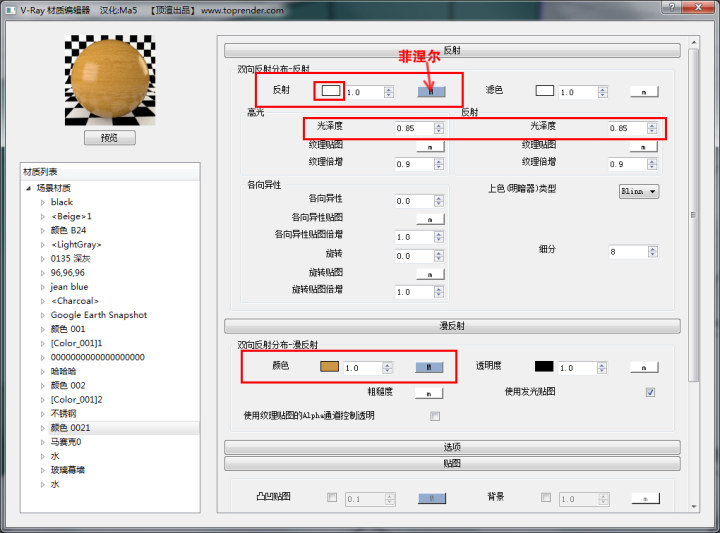
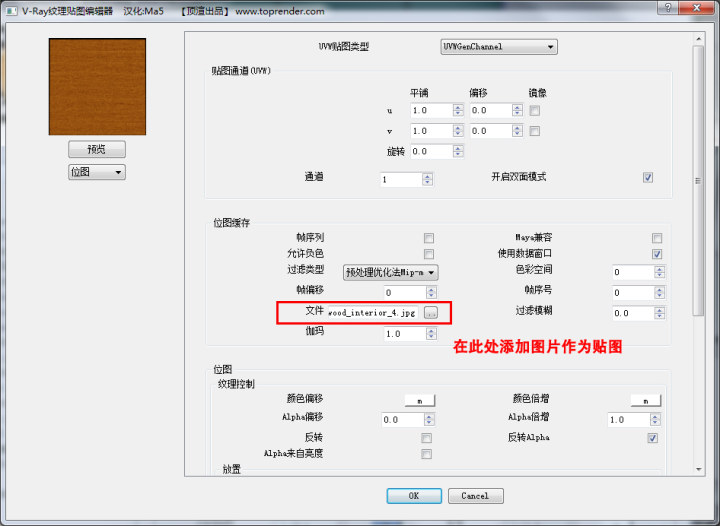
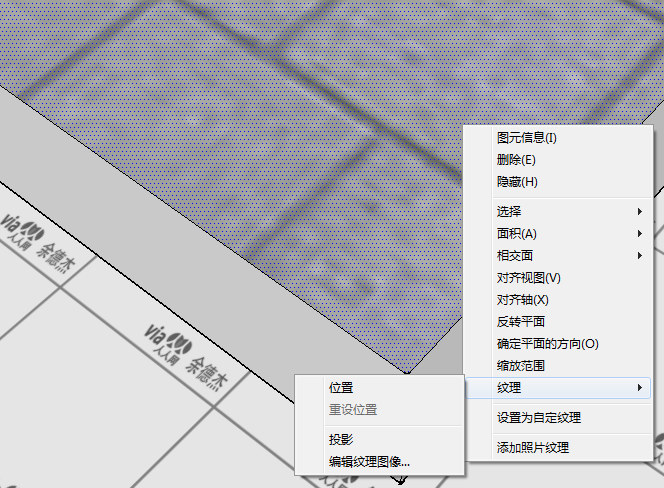
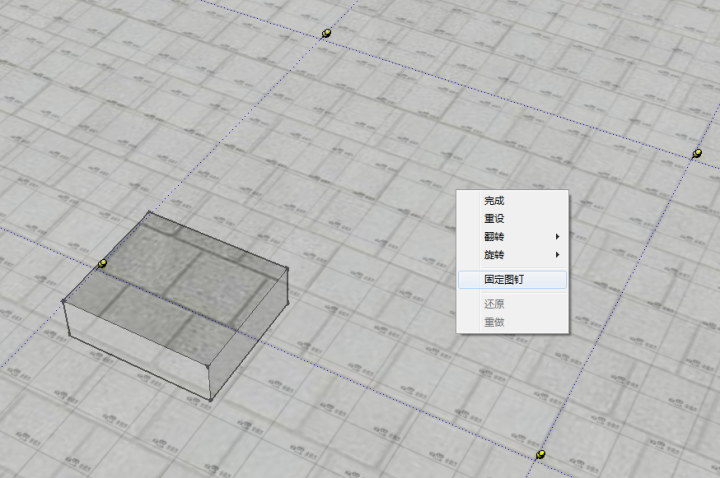


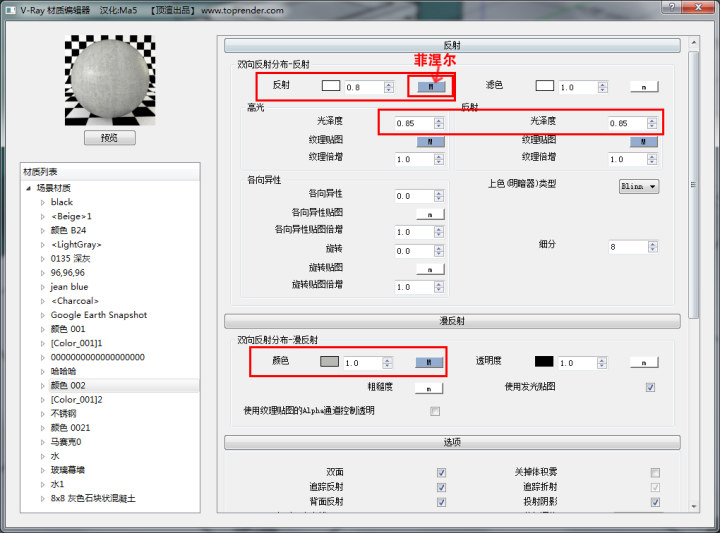
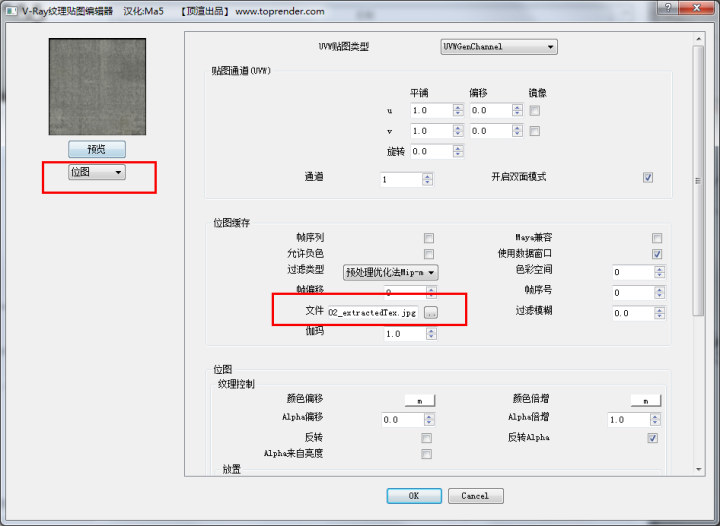


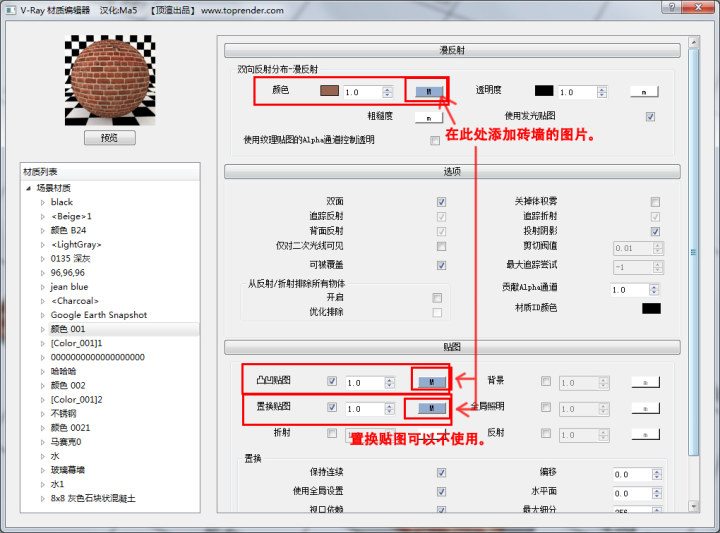
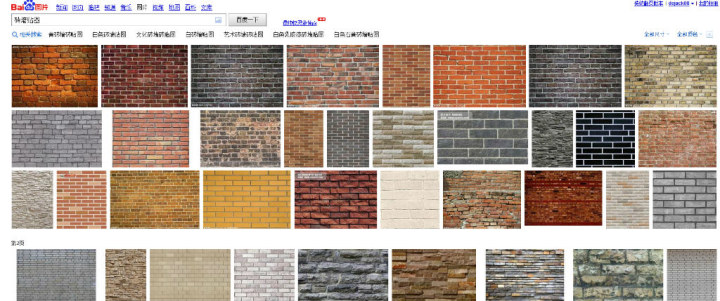

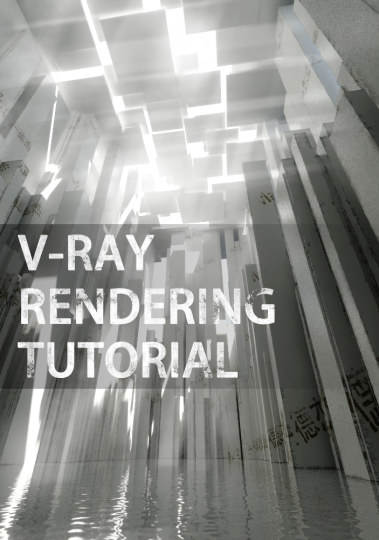
 支付宝打赏
支付宝打赏  微信打赏
微信打赏
评论